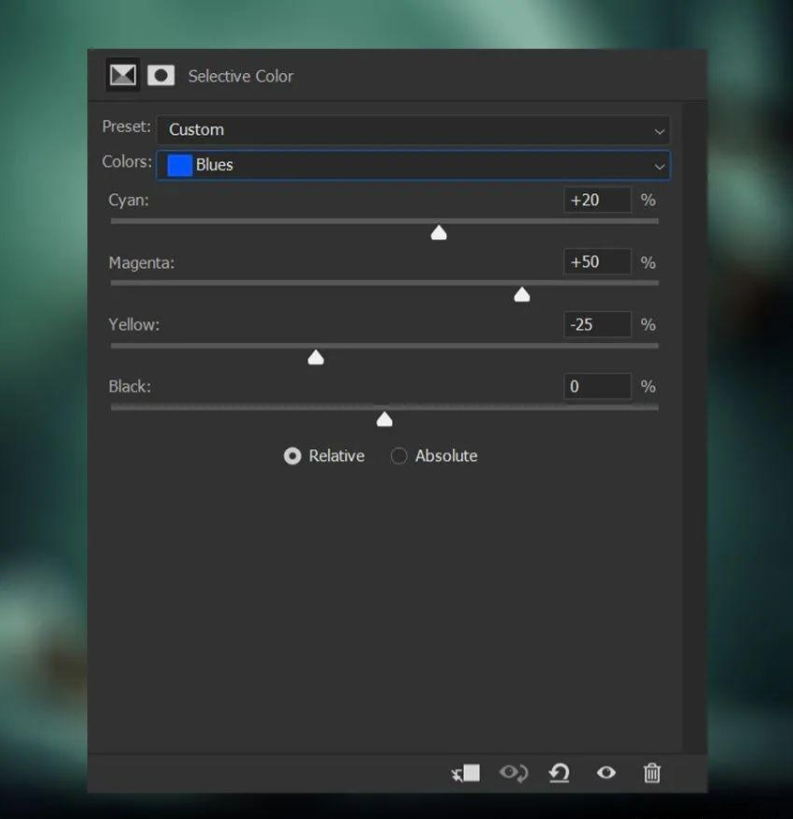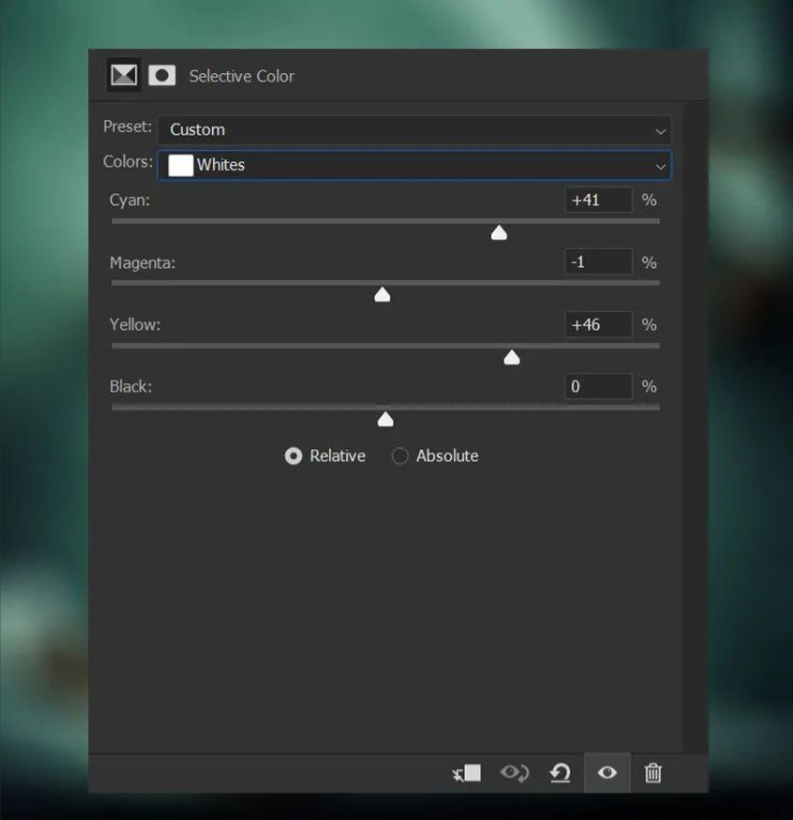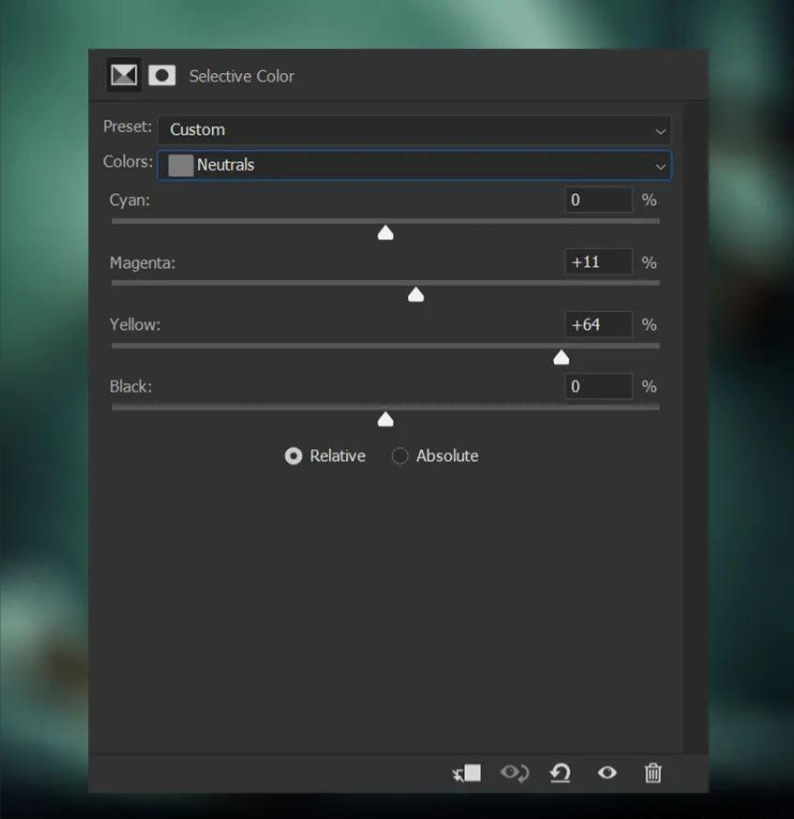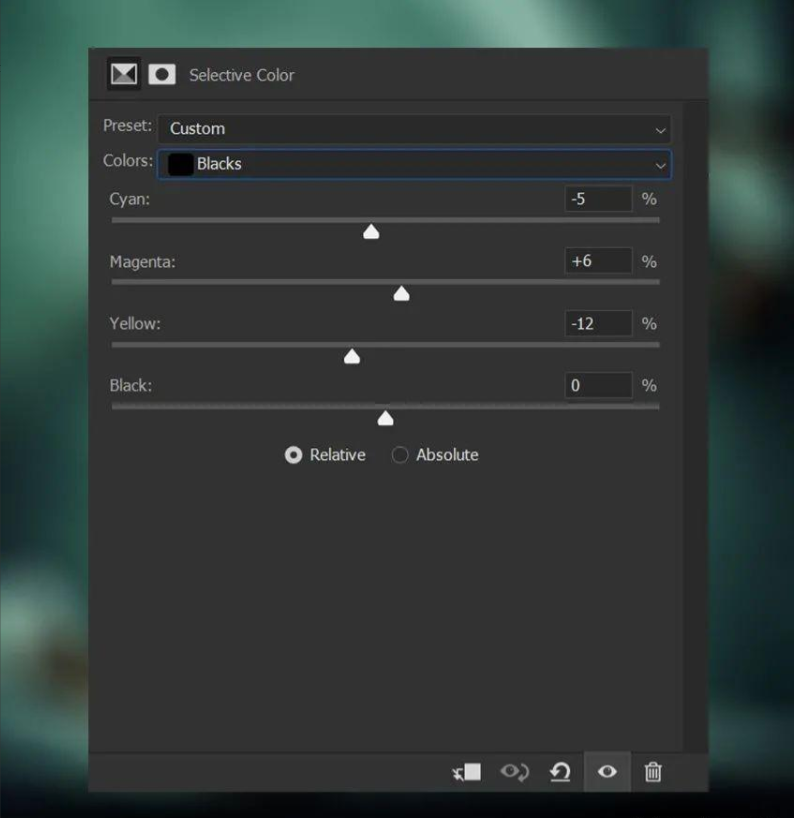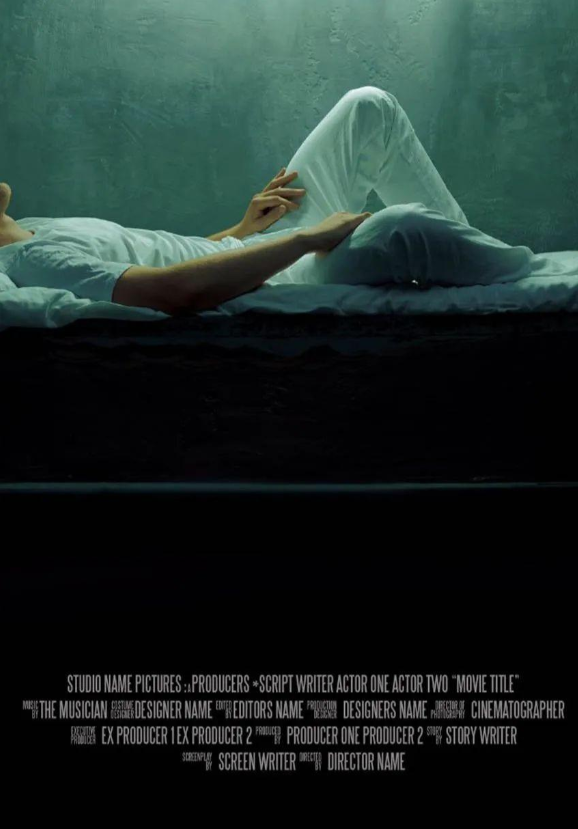步骤2
然后,在“色阶”层上方,添加“选择性颜色”层以调整青色,蓝色,白色,中性色和黑色。
步骤3
完成颜色等级与绿色的 颜色填充层,将其置于可选颜色层的上方,并且将其设置为乘以22%的不透明度。将图层设置为您在下面看到的内容。请记住按住 Alt键 以分开切换:
这种颜色等级不仅可以带来幽灵般的绿色,而且可以深化所有阴影,因此特别出色。
3.添加文字
步骤1
在灯管上添加海报主题文字,可以添加一些间距。
步骤2
使用的sans serif字体(如Due Credit)结束,在海报的底部添加一个信息块。
这应该是海报上的最小文字。
至此就完成了!
以上就是今天的内容,关注【修仙日志】官网,每天分享不同的设计技巧!
最后修改:2023 年 05 月 21 日
© 允许规范转载